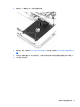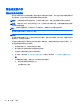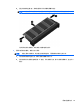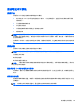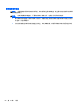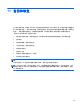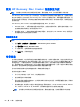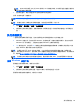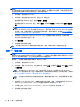Getting started-Windows 7
注意: 可使用启动修复功能完全清除硬盘驱动器中的内容,并重新格式化硬盘驱动器。在笔记本计算
机上创建的所有文件和安装的所有软件将会永久性地删除。在重新格式化完成后,恢复过程将通过用于
恢复的备份来恢复操作系统以及驱动程序、软件和实用程序。
1. 如果可能,请备份所有个人文件。
2. 如果可能,检查是否存在 Windows 分区和 HP 恢复分区。
要检查是否有 Windows 分区,请选择开始 > 计算机。
要检查是否有 HP Recovery 分区,请单击开始,右键单击计算机,然后依次单击管理和磁盘管
理。
注: 如果已删除 HP Recovery 分区,则 f11 键还原选项不起作用。如果未列出 Windows 分
区和 HP Recovery 分区,则必须使用 Windows 7 操作系统 DVD 和 Driver
Recovery(驱动程
序恢复)光盘(均需单独购买)来恢复操作系统和程序。有关其他信息,请参阅
第 71 页的使用
Windows 7 操作系统 DVD(需单独购买) 。
3. 如果列出了 Windows 分区和 HP Recovery 分区,则重新启动笔记本计算机,然后在加载
Windows 操作系统之前按 f8 键。
4. 选择启动修复。
5. 按照屏幕上的说明进行操作。
注: 有关使用 Windows 工具恢复信息的其他信息,请在“帮助和支持”中搜索这些主题。
使用 f11 恢复工具
注意: 使用 f11 键恢复工具将完全删除硬盘驱动器的内容,并将其重新格式化。在笔记本计算机上创
建的所有文件和安装的所有软件将会永久性地删除。f11 键恢复工具将重新安装操作系统和出厂时已安
装的 HP 程序和驱动程序。出厂时没有安装的软件必须重新安装。
要使用 f11 键恢复原始硬盘驱动器映像,请执行以下操作:
1. 如果可能,请备份所有个人文件。
2. 如果可能,检查 HP Recovery 分区是否存在:请单击开始,右键单击计算机,单击管理,然后单
击磁盘管理。
注: 如果未列出 HP Recovery 分区,则必须使用 Windows 7 操作系统 DVD 和 Driver
Recovery(驱动程序恢复)光盘(均需单独购买)来恢复操作系统和程序。有关其他信息,请参阅
第 71 页的使用 Windows 7 操作系统 DVD(需单独购买) 。
注: 您的笔记本计算机可能没有配备内置光驱。要使用操作系统 DVD,您可能需要插入外接光
驱。
3. 如果列出了 HP Recovery 分区,请重新启动笔记本计算机,然后,当屏幕底部显示“Press the
ESC key for Startup Menu”(按 esc 键显示启动菜单)消息时按 esc 键。
4. 当屏幕上显示“Press <F11> for recovery”(按 <f11> 进行恢复)消息时按 f11。
5. 按照屏幕上的说明进行操作。
70
第 11 章 备份和恢复